网格大家都不陌生,在数学中也经常用到。经常将某个图形放入网格中研究其价值。几何画板的正方形网格遍布画板的屏幕。那么几何画板怎么画正方形网格呢?
操作步骤如下:第一步:打开几何画板,执行“数据”——“新建参数”命令,在弹出的对话框中修改参数名称,值为6,单位为无。使用线段工具画一条固定线段A作为正方形的边长。
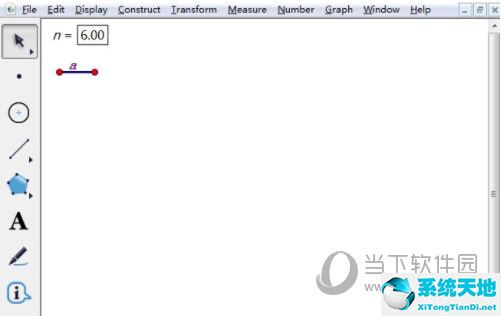
第二步:在平面上任意画一个自由点A并根据给定的边长A做一个正方形ABCD,测量线段A的长度,然后执行标记距离命令平移点A来构造正方形的两个顶点B和D。构造线段AB和AD,使线段AB的平行线过点D,
使平行线的垂线过B点,交点为c .隐藏平行线和垂线,构造线段BC和CD,得到正方形ABCD。
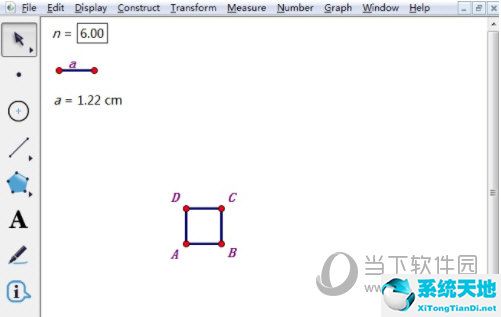
第三步:选择A点,参数n=6。此时按住Shift键,执行“变换”——“深度迭代”命令,在弹出的对话框中迭代AB,AC,AD,然后点击“迭代”按钮。
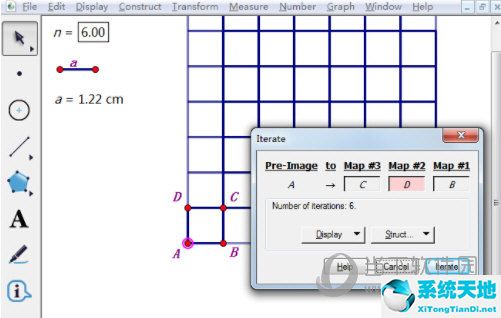
第四步,制作如下图所示的正方形网格,可以使用“”和“”键来控制参数n,增加或减少网格的数量。
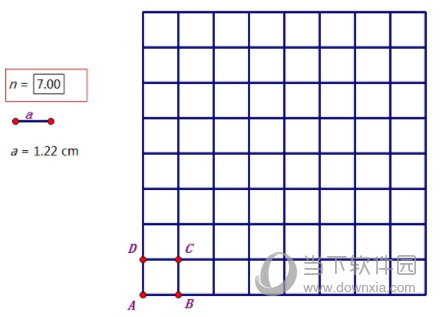
以上教程介绍了在几何画板中绘制正方形网格的方法,主要是利用几何画板的迭代功能。其实迭代就是几何画板里一个神器的作用。等你慢慢掌握了之后,你会发现用它可以构造出很多意想不到的图案。
免责声明:本站所有文章内容,图片,视频等均是来源于用户投稿和互联网及文摘转载整编而成,不代表本站观点,不承担相关法律责任。其著作权各归其原作者或其出版社所有。如发现本站有涉嫌抄袭侵权/违法违规的内容,侵犯到您的权益,请在线联系站长,一经查实,本站将立刻删除。
本文来自网络,若有侵权,请联系删除,如若转载,请注明出处:https://www.freetrip88.com/baike/349019.html
